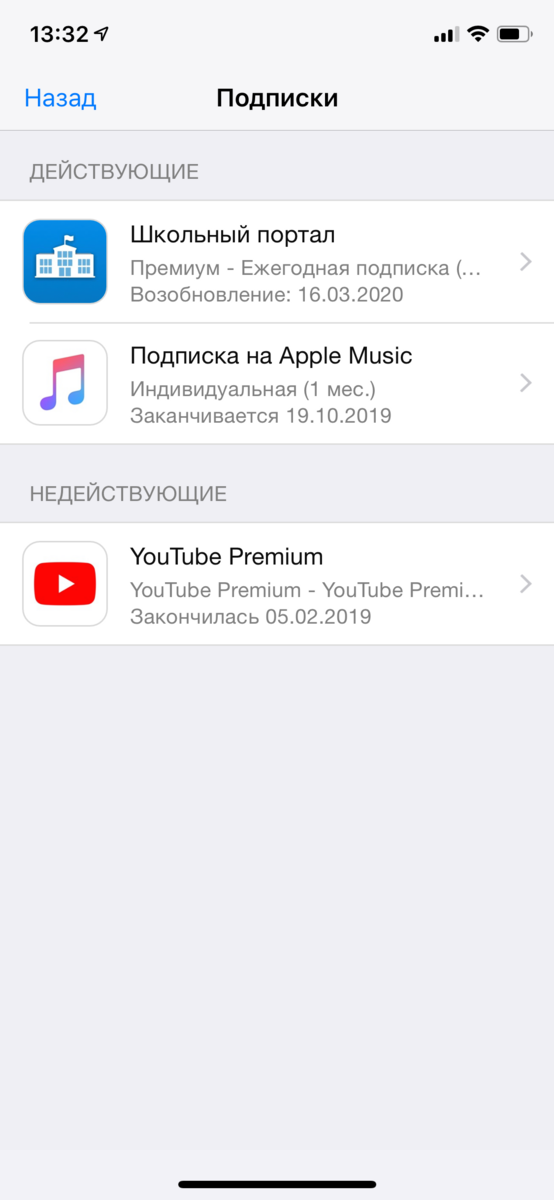Содержание
Как отменить подписку на приложение на Android и iPhone / iPad
Как отменить подписку на приложение на Android и iPhone / iPad
Как отказаться от подписки смартфона на игру, приложение или журнал
Магазины Apple и Android не только предлагают бесплатную загрузку приложений или простую покупку платных приложений в один клик, но также позволяют управлять приложениями, доступными по ежемесячной подписке (для одной или нескольких функций), или оплачивать подписки на книги, журналы и газеты, распространяемые через один и тот же Магазин, чтобы иметь возможность производить оплату просто и немедленно с помощью каналов оплаты, предоставляемых теми же компаниями (Apple Pay и Google Pay).
Мы тоже воспользовались этой возможностью, но теперь мы не знаем, как отменить ранее оформленную подписку для приложения, журнала или газеты?
Не бойтесь: в этом подробном руководстве мы покажем вам как просмотреть и отменить все активные подписки в магазинах Android и iPhone, чтобы сэкономить, можно потратить только на одноразовые приложения для покупок или на книги.
ЧИТАЙТЕ ТАКЖЕ: Как запросить возврат средств в App Store
содержание
Независимо от типа приобретенной подписки, у нас всегда будет максимальный контроль над ее продолжительностью и деактивацией: если подписка больше не нужна или если мы хотим выделить эти деньги на что-то еще, мы можем сделать это быстро в несколько кликов на странице экран.
Для полноты картины мы покажем вам, как отключить подписку на приложения и другие медиафайлы даже с ПК, зайдя в настройки учетной записи из веб-браузера.
Как отменить подписку на Android
Чтобы отключить подписку на совместимые приложения и другие службы на смартфоне или планшете Android, откройте приложение Google Play Store, коснитесь значка с тремя горизонтальными линиями в левом верхнем углу и перейдите в меню Подписки.
Если у нас есть активные подписки, они появятся на этом экране; как только вы определите подписку, которую нужно деактивировать, вы нажимаете ее, затем нажимаете отказаться от подписки и на экране подтверждения мы указываем действительную причину (также общую, например, высокую стоимость, технические проблемы и т.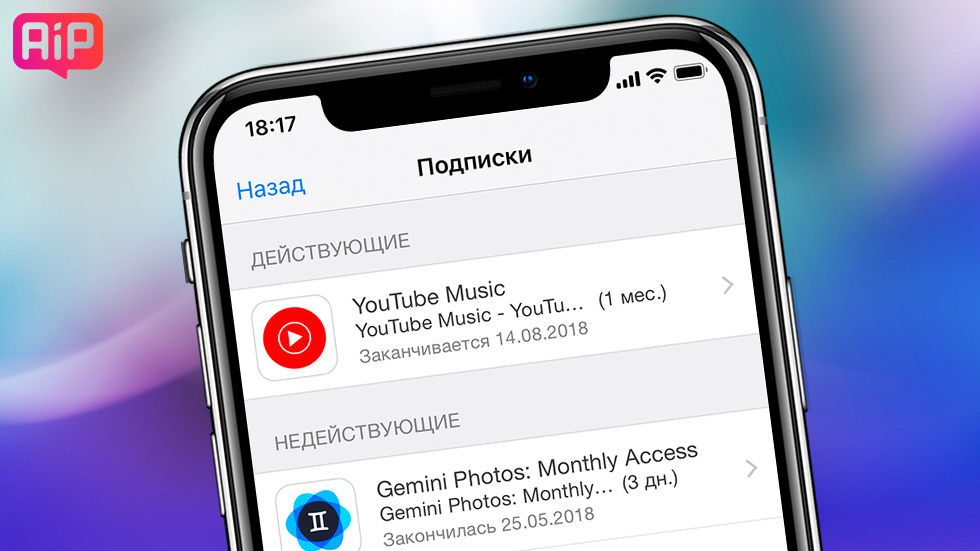 д.). Как только мотивация предоставлена, мы нажимаем на продолжать и, наконец, мы можем удалить подписку, нажав кнопку отказаться от подписки.
д.). Как только мотивация предоставлена, мы нажимаем на продолжать и, наконец, мы можем удалить подписку, нажав кнопку отказаться от подписки.
Некоторые подписки будут оставаться действительными до истечения их естественного срока действия, в то время как другие подписки будут немедленно прекращены: это поведение остается на усмотрение разработчика или компании, предоставляющей приложение или услугу подписки.
Как отменить подписку на iPhone и iPad
Если у нас есть iPhone или iPad, мы можем остановить подписку, нажавМагазин приложений, нажав на изображение нашей учетной записи Apple в правом верхнем углу, а затем на статью Подписки.
Откроется новый экран, на котором будут перечислены все активные подписки в нашей учетной записи. Определите тот, который нужно деактивировать, нажмите на его имя и нажмите на элемент отказаться от подписки внизу страницы и нажмите кнопку Подтверждение в коробке Подтвердите отмену. Это быстро деактивирует подписку, которая больше не нужна или нежелательна.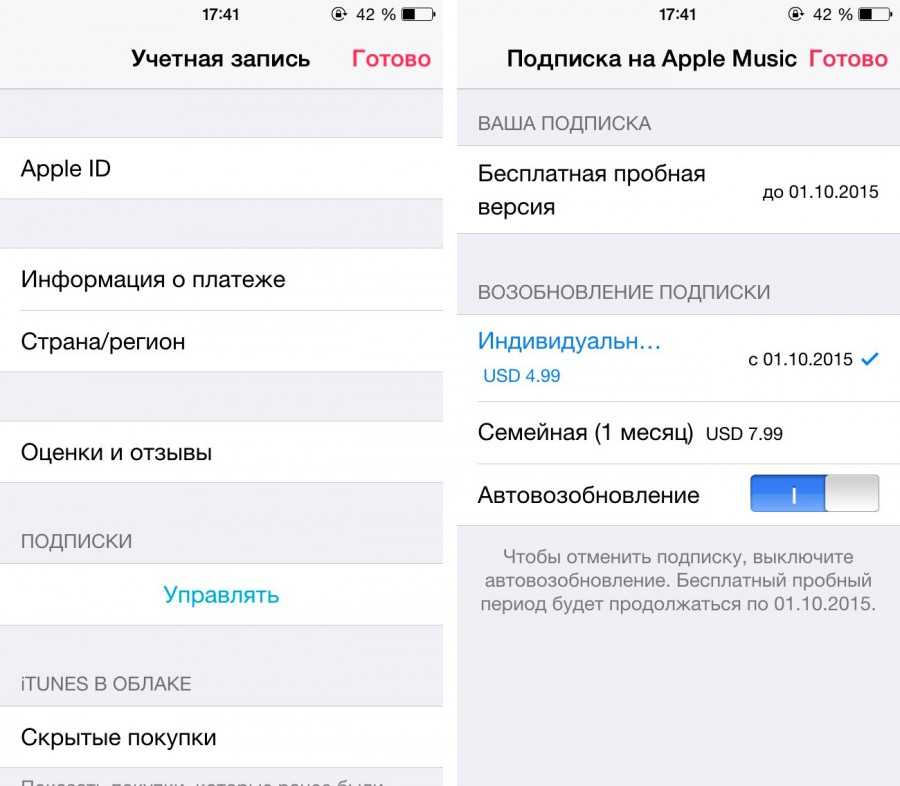
Даже на iOS и iPadOS остаточные подписки будут иметь разную судьбу в зависимости от выбора разработчика: для большинства отмененных подписок изменение будет мгновенным, в то время как для некоторых подписок мы сможем использовать услугу до даты прекращения действия. Естественное истечение срока.
Как отменить подписку на ПК
Получая доступ к учетным записям Google и Apple с ПК, мы сможем управлять подписками, не беспокоя смартфон или планшет, чтобы мы могли вмешиваться в них, пока мы работаем или когда мы используем компьютер для учебы.
Чтобы отключить подписку Android с компьютера, откройте сайт Google Play Store, нажмите кнопку вверху справа. войти и введите учетные данные учетной записи Google, настроенные на Android. После входа в систему коснитесь левой части статьи Мои подписки, вы можете получить доступ к итоговому окну активных подписок.
Теперь процедура очень похожа на ту, которую можно увидеть на мобильном телефоне: нажмите на подписку, чтобы деактивировать, нажмите на статью.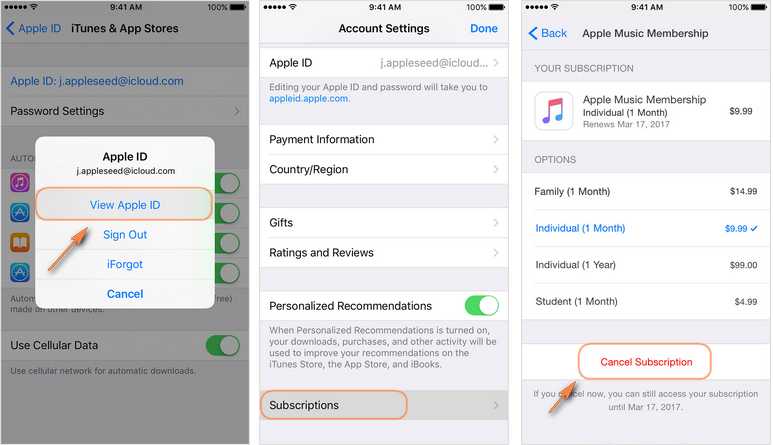 Управлять а затем на отказаться от подписки, подтвердив при необходимости. В качестве альтернативы также может быть доступен голос Приостановить подписку, который позволяет вам перевести подписку в режим ожидания для будущих платежей, но иметь возможность восстановить ее позже (сохраняя текущую цену подписки, что очень полезно для совместимых потоковых сервисов).
Управлять а затем на отказаться от подписки, подтвердив при необходимости. В качестве альтернативы также может быть доступен голос Приостановить подписку, который позволяет вам перевести подписку в режим ожидания для будущих платежей, но иметь возможность восстановить ее позже (сохраняя текущую цену подписки, что очень полезно для совместимых потоковых сервисов).
Чтобы отключить активные подписки в учетных записях Apple, нам необходимо установить iTunes на наш компьютер с Windows 10; после загрузки давайте откроем его, нажмите Личный кабинет, затем по голосу Посмотреть мой аккаунт и введите учетные данные для доступа к Apple ID, который используется на iPhone или iPad.
В новом появившемся окне прокрутите вниз, чтобы найти элемент. Подпискинажмите рядом с Управлятьзатем кнопка редактировать рядом с подпиской, которую нужно деактивировать и подтвердить, нажав на заголовок отказаться от подписки.
Заключение
Управлять подписками в магазинах Apple и Google относительно просто, вам просто нужно знать меню, которые нужно открывать, чтобы иметь возможность просматривать и, возможно, деактивировать подписки, которые вы больше не хотите сохранять или оплачивать.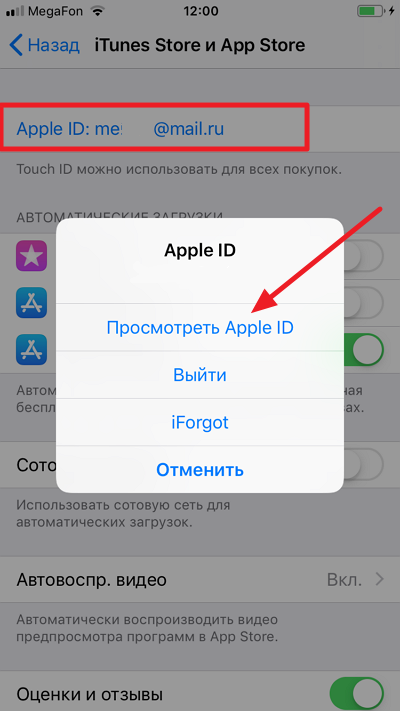 Помимо смартфона и планшета, вы также можете действовать с ПК с Windows 10, используя специальный сайт (для подписок Android) или приложение iTunes (в случае подписок Apple).
Помимо смартфона и планшета, вы также можете действовать с ПК с Windows 10, используя специальный сайт (для подписок Android) или приложение iTunes (в случае подписок Apple).
Не забывая, таким образом, руководство по отмене премиальных подписок от телефонных компаний, таких как MobilePay.
Если мы не знаем, какие платные приложения купить, просто прочтите нашу статью 10 лучших платных приложений для Android, которые стоит купить.
Мы не знаем, платное ли выбранное приложение? Мы можем развеять наши сомнения, прочитав руководство Как узнать, бесплатное или платное приложение.
Хотим ли мы скачивать платные приложения бесплатно? Существуют законные способы сделать это, и мы рассмотрели это в нашем руководстве по Как скачать платные приложения бесплатно (Android и iPhone).
Также изучите другие статьи в наших категориях Интернет, Технологии и на бис Компьютер и интернет.
Благодарим вас за посещение и надеемся, что наша статья Как отменить подписку на приложение на Android и iPhone / iPad
Помогите вам, мы приглашаем вас поделиться статьей в Facebook, Twitter и WhatsApp с хэштегами ☑️ #Comment #annuler #labonnement #lapplication #on #Android #iPhone #iPad ☑️!
Теги: AndroidотменитьучитьсякомментарийИнтернет-справочникиIPadiPhoneподпискаlapplicationиз
Как быстро отменить подписку App Store на Mac
Магазин Apple потрясающий.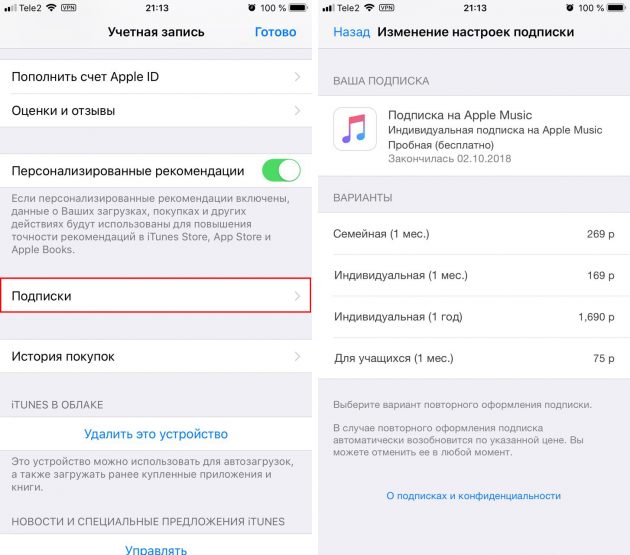 Это может многое предложить. Вы можете подписаться на Amazon Prime, Netflix, Crave, Hulu, Spotify и даже на Adobe Creative Cloud. Также есть все больше и больше приложений, на которые вы можете подписаться оттуда. Такое ощущение, что каждый день что-то новое.
Это может многое предложить. Вы можете подписаться на Amazon Prime, Netflix, Crave, Hulu, Spotify и даже на Adobe Creative Cloud. Также есть все больше и больше приложений, на которые вы можете подписаться оттуда. Такое ощущение, что каждый день что-то новое.
Очень заманчиво подписаться на каждое приложение и услугу, которые они предлагают. Скорее всего, у вас уже есть много подписок. Это нормально, пока вы знаете как отменить подписку магазина приложений на Mac.
Содержание: Часть 1. Подписки в App Store бывает сложно отменитьЧасть 2. 2 способа отмены подписки в App Store на Mac Часть 3. Еще о чем следует помнить при отмене подписки в App StoreЧасть 4. В заключение
Люди также читают:Что делать, если вы не можете подключиться к App Store MacВсеобъемлющее руководство о том, как получить SnapChat на MacКак скачать видео с YouTube на Mac
Часть 1. Подписки в App Store бывает сложно отменить
Вот вещь Есть моменты, когда подписки трудно отменить. Это может быть проблемой, особенно если у вас уже есть много подписок для обработки. Это может вызвать больше проблем, если большинство из этих подписок оплачены и находятся в режиме автоматического продления.
Это может быть проблемой, особенно если у вас уже есть много подписок для обработки. Это может вызвать больше проблем, если большинство из этих подписок оплачены и находятся в режиме автоматического продления.
Вы должны найти способ остановить эти подписки. Если нет, вы в конечном итоге заплатите за то, что вам совсем не нужно. Это полная трата денег.
К сожалению, это не так просто отменить. В то время как Apple упрощает покупку платных подписок, отменить ее не так просто. Хотя это может показаться довольно несправедливым для потребителей, это просто так.
Так что, если вы не знаете, как отменить подписку в магазине приложений, найдите время, чтобы прочитать эту статью. Если вы уже знаете, как это сделать, хорошо для вас. Тем не менее, не мешало бы поделиться этой статьей с друзьями и семьей, которые до сих пор не знают, как это сделать. Вы будете делать им большую услугу.
Принять к сведению Есть два способа отменить подписку в магазине приложений на Mac.
Часть 2.
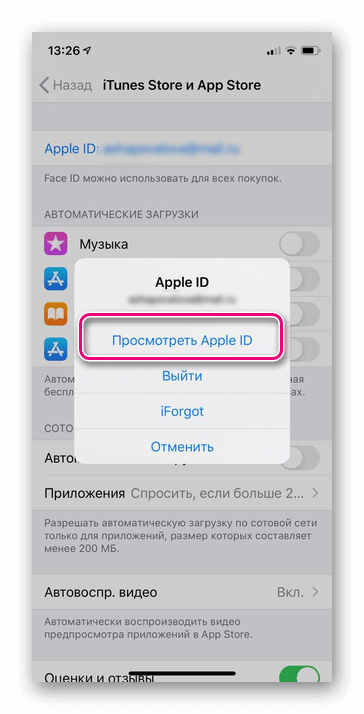 2 способа отмены подписки в App Store на Mac
2 способа отмены подписки в App Store на Mac
Метод #1: используйте iMyMac PowerMyMac для поиска и удаления ненужных приложений
В наши дни все полагаются на какое-то приложение или программное обеспечение для выполнения задачи. Почему нет? Кто не виновен в том, что не использует приложение или программное обеспечение для выполнения задачи? Это объясняет, почему у вас и у всех есть много подписок, верно?
Если вам нужен простой способ отмены подписок в магазине приложений на Mac, вы можете использовать программное обеспечение под названием iMyMac PowerMyMac, В отличие от других приложений и программного обеспечения, услуги PowerMyMac действительно ценны. Так как это помогает повысить производительность вашего Mac, это программное обеспечение, которое вам понадобится в течение очень долгого времени.
Получите бесплатную пробную версию прямо сейчас!
Внимательно рассмотрите большинство приложений и программ, на которые вы подписаны в прошлом. Большая часть их ценности и полезности, скорее всего, недолговечны. Есть большая вероятность, что вы их даже больше не используете.
Есть большая вероятность, что вы их даже больше не используете.
Если у вас есть PowerMyMac на вашем Mac, вам не придется справляться с какими-либо дополнительными расходами, ненужные приложения и подписки. Видите ли, PowerMyMac может помочь вам отслеживать те приложения, которые вам больше не нужны. Таким образом, вам не придется обременять себя дополнительными расходами.
Вот как вы можете использовать PowerMyMac для управления подписками в магазине приложений.
- Посетите веб-сайт PowerMyMac.
- Перейти на бесплатную пробную версию, нажав на Бесплатная загрузка кнопка. Помните, что бесплатная пробная версия PowerMyMac безопасна. Он не поставляется с каким-либо другим бесполезным приложением или программным обеспечением.
- Установите PowerMyMac и запустите его.
- Поиграйтесь с навигацией программного обеспечения. Вы заметите, как легко им пользоваться.
- Нажмите на Деинсталлятор приложений чтобы помочь вам найти приложения или программное обеспечение, которые вы больше не используете.

- После того, как вы отменили подписку в магазине приложений, вы можете просто нажать кнопку «Очистить» внизу страницы, чтобы удалить приложение.
Получите бесплатную пробную версию прямо сейчас!
Этот процесс очень легко сделать. Это также очень важно, так как предоставляет вам список всех приложений и программного обеспечения, которые установлены на вашем Mac. Из этого списка вы можете посмотреть, что вам нужно, а что нет.
Тогда вы можете начать отписываться от тех, которые вы больше не используете. Вам не нужно будет тратить некоторое время на поиск приложений или программ, которые вам больше не нужны. Вы экономите время и деньги с PowerMyMac.
Метод #2: используйте iTunes для поиска ненужных приложений и программного обеспечения
Еще один способ отменить подписку в магазине приложений — перейти в iTunes. Без программного обеспечения PowerMyMac вам придется искать свои подписки в iTunes.
Поскольку ваши подписки со временем увеличиваются, вам придется делать это на регулярной основе. Если нет, вы будете тратить много денег.
Если нет, вы будете тратить много денег.
Имейте это в виду. Отмена подписок в магазине приложений полностью зависит от того, какое устройство Apple вы используете в данный момент. Итак, если вы используете свой Mac на данный момент, вот как отменить подписки в магазине приложений.
- Открыть iTunes
- Зайдите в раздел Аккаунт. Прокрутите вниз, чтобы просмотреть мою учетную запись и авторизоваться.
- Прокрутите вниз до Настройки на следующей странице. Здесь вы найдете свой ник, отзывы, рейтинги и другую личную информацию. Самое главное, вы найдете там свои подписки. Вы увидите это прямо под Персональными рекомендациями.
- Нажмите на слово «Управление» прямо в ваших подписках. Это приведет вас на страницу всех ваших подписок.
- Выберите подписку, которую хотите отменить, и нажмите на слово «Редактировать» в правом углу списка.
- Нажмите на Отменить подписку кнопку.
- Нажмите на кнопку «Подтвердить» во всплывающем окне.

Часть 3. Еще о чем следует помнить при отмене подписки в App Store
Есть и другие вещи, которые необходимо учитывать при отмене подписок в магазине приложений. Вот один из них. Если вы не видите кнопку отмены подписки, не паникуйте. Что вам нужно сделать, это проверить, истекла ли дата подписки.
Если это так, вам не нужно беспокоиться об отмене. Ваша подписка закончится после окончания текущего периода оплаты. Нет необходимости беспокоиться о повторяющихся платежах. Чтобы быть уверенным в этом, лучше всего проверить дату подписки.
Еще одна вещь, которую вы должны учитывать при отмене подписки в магазине приложений, это то, что вы можете сделать это только из того места, где вы совершили подписку. Итак, что касается отмены подписок в магазине приложений на Mac, вам необходимо убедиться, что вы отменяете это из iTunes или из самого магазина приложений.
Есть некоторые приложения, которые вы могли бы приобрести непосредственно на их сайтах. Если это так, вам придется отменить с их сайтов.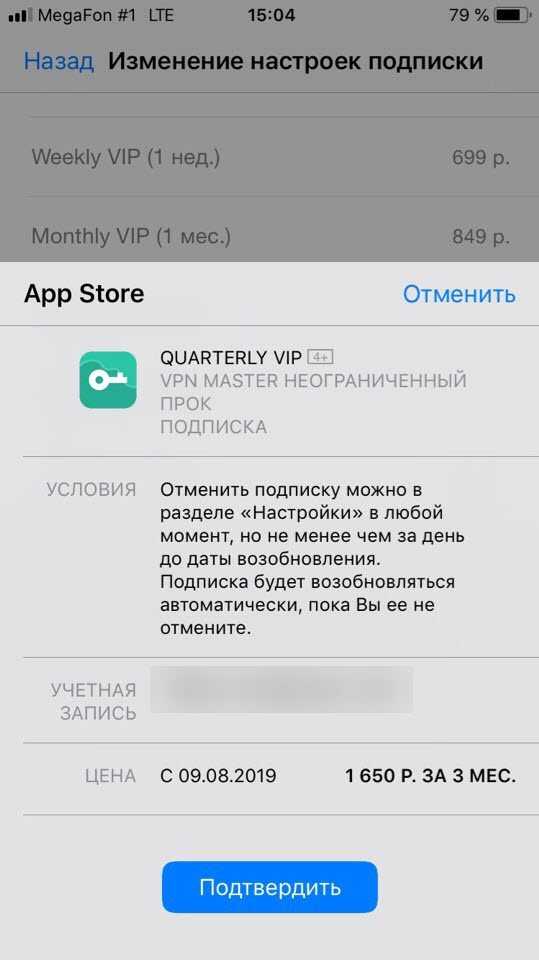
Наконец, приятно знать, что Apple хранит список всех ваших предыдущих подписок прямо в вашей учетной записи. Вы всегда можете посетить это, особенно если вы хотите повторно активировать любое из приложений или программного обеспечения.
Бонусный совет: управляйте всеми подписками в магазине приложений с помощью PowerMyMac
Нет никаких сомнений в том, что Apple позволяет каждому подписаться на приложения и программное обеспечение. Все, что вам действительно нужно сделать, это пойти в их магазин приложений, чтобы подписаться. Благодаря удобству магазина приложений, очень легко накопить массу приложений и программного обеспечения. В какой-то момент все эти приложения и программное обеспечение в конечном итоге будут занимать так много на вашем Mac.
Вы должны были бы управлять всеми этими приложениями и программное обеспечение. К сожалению, вы не сможете сделать это самостоятельно. Сможете ли вы отслеживать все приложения и программы, которые вы приобрели в прошлом? Возможно нет.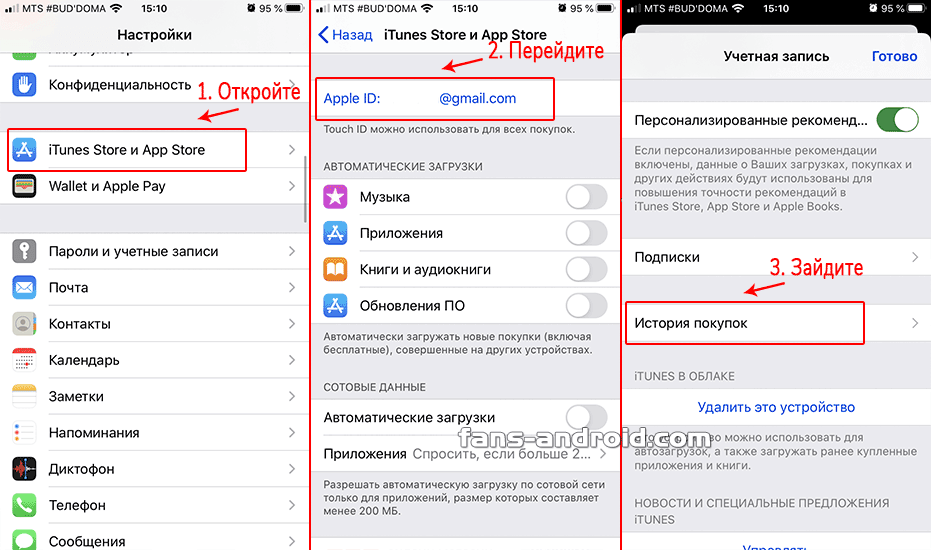
Если вы не можете управлять всеми своими подписками в магазине приложений, вам придется платить за них; нравится тебе или нет.
Зачем тратить деньги на приложения и программы, которые вам больше не нужны? Зачем тратить свое время на отслеживание приложений и программного обеспечения, которые вы приобрели в прошлом? Позвольте iMyMac PowerMyMac сделать все это за вас. С помощью всего лишь нескольких щелчков мыши PowerMyMac может предоставить полный список всех подписок в вашем магазине приложений. Оттуда вы можете решить отменить или не отменить.
Часть 4. В заключение
Нет сомнений в том, что вы должны знать, как отменить подписку в магазине приложений на вашем Mac. Если нет, вы будете тратить много денег на автоматическое обновление приложений и программного обеспечения, которые вам больше не нужны.
К сожалению, отменить подписку в магазине приложений не так просто, как приобрести ее. Тем не менее, есть способы пойти на это. Вы можете использовать PowerMyMac, чтобы помочь вам управлять и удалять ненужные приложения и программное обеспечение, или вы можете регулярно проверять свою учетную запись Apple.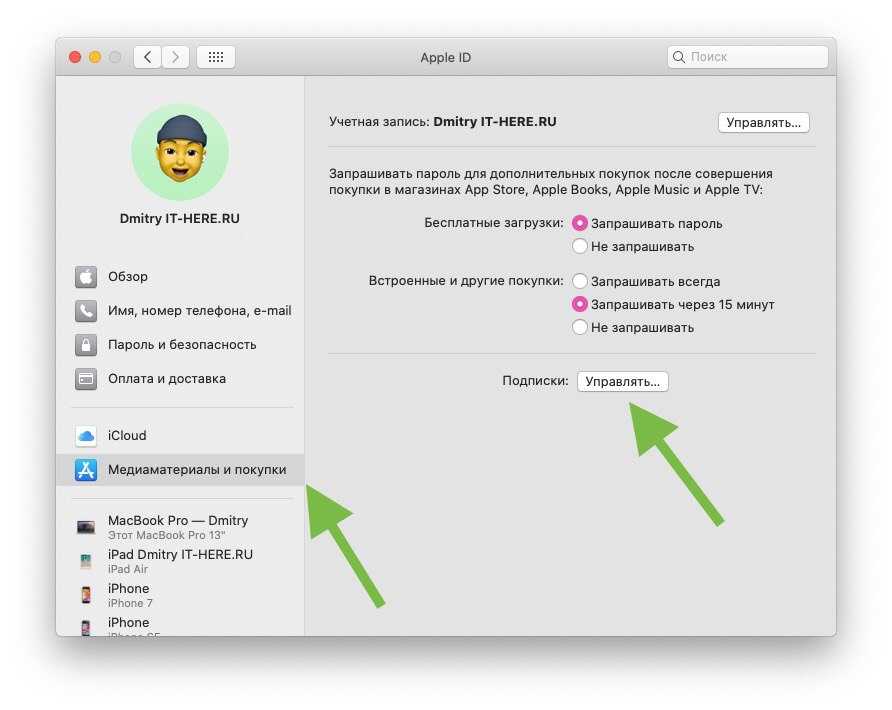 Выбор за вами.
Выбор за вами.
Дайте нам знать ваши мысли о том, как отменить подписку в магазине приложений на Mac. Не стесняйтесь, чтобы оставить комментарий ниже.
Получите бесплатную пробную версию прямо сейчас!
Как отменить подписку Apple TV+ (2022 г.) • Оки Доки
Apple TV+ — это относительно новая платформа потокового вещания с ограниченным контентом для потоковой передачи. Хотя на Apple TV+ есть несколько потрясающих телешоу, а также фильмы, он определенно не так насыщен контентом, как такие сервисы, как Netflix или Prime Video. Итак, если вы посмотрели все, что есть на Apple TV+, или просто не хотите тратить деньги на службу потоковой передачи по другой причине, вот как отменить подписку Apple TV+ на iPhone, Mac, в Интернете и т. д.
Как отменить подписку Apple TV+ с любого устройства (2022 г.)
Обратите внимание, что вы получаете бесплатную годовую подписку на Apple TV+ при покупке устройства Apple, такого как iPhone, Mac, Apple TV и т. д. Отмена подписки не приведет к деактивации вашей учетной записи, если ваш план Apple TV+ не будет завершен. Например, если это годовой план, у вас останется целый год привилегий на потоковую передачу, даже если вы отмените подписку. Если вы используете Apple TV+ на других устройствах, таких как смарт-телевизоры LG и Sony, телевизоры Android, PlayStation, Xbox или потоковые устройства, такие как Fire TV Stick, у вас, вероятно, есть ежемесячная подписка, которая заканчивается в последний платежный цикл даты. К сожалению, вы не можете приостановить или отложить свой план и возобновить его позже. Тем не менее, давайте посмотрим, как вы можете отменить подписку Apple TV + на различных устройствах.
Например, если это годовой план, у вас останется целый год привилегий на потоковую передачу, даже если вы отмените подписку. Если вы используете Apple TV+ на других устройствах, таких как смарт-телевизоры LG и Sony, телевизоры Android, PlayStation, Xbox или потоковые устройства, такие как Fire TV Stick, у вас, вероятно, есть ежемесячная подписка, которая заканчивается в последний платежный цикл даты. К сожалению, вы не можете приостановить или отложить свой план и возобновить его позже. Тем не менее, давайте посмотрим, как вы можете отменить подписку Apple TV + на различных устройствах.
Как отменить подписку Apple TV+ в веб-браузере
Использование Apple TV + в веб-браузере полезно, если вы используете ПК с Windows или телефон Android, поскольку для этих платформ нет официальных приложений. Тем не менее, опыт немного неприятный, учитывая, что вы не можете искать названия или покупать и брать напрокат из браузера. Кажется, у меня есть веская причина прекратить тратить ваше время на Apple TV+.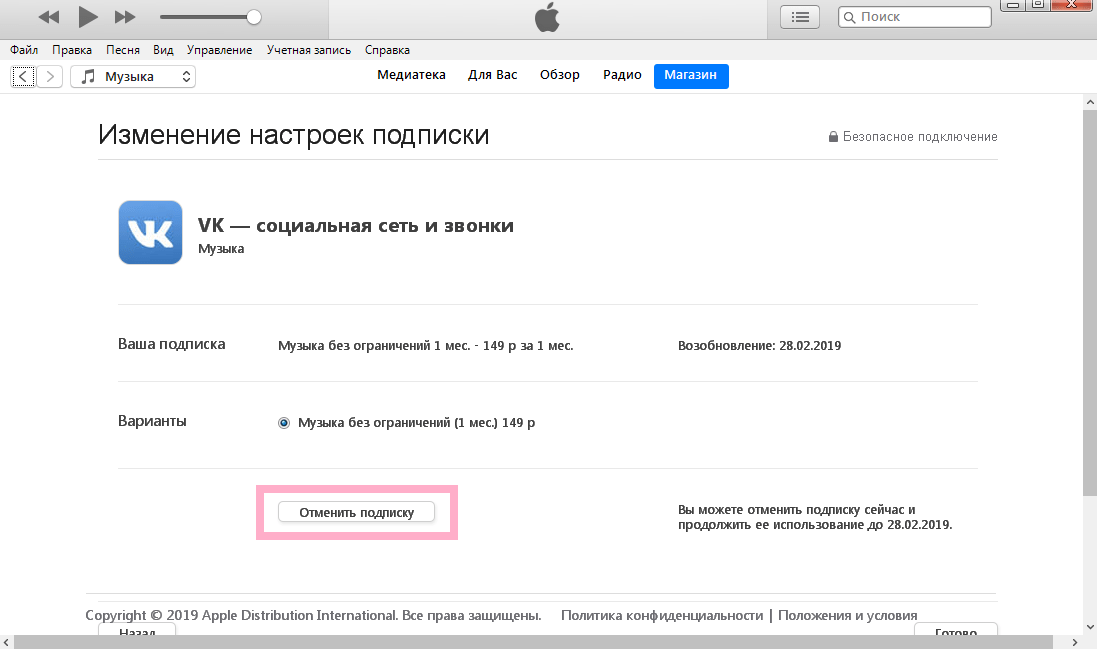 Вот как можно быстро отменить подписку Apple TV+ в веб-браузере.
Вот как можно быстро отменить подписку Apple TV+ в веб-браузере.
- Перейти к https://tv.apple.com/ в любом веб-браузере, таком как Google Chrome, Safari, Firefox или других. Войдите, если вы еще этого не сделали.
- Затем щелкните значок профиля в правом верхнем углу и откройте «Настройки».
Программы для Windows, мобильные приложения, игры — ВСЁ БЕСПЛАТНО, в нашем закрытом телеграмм канале — Подписывайтесь:)
- Теперь прокрутите вниз и нажмите «Управление» в разделе «Подписка».
- Здесь нажмите на опцию «Отменить подписку».
- Нажмите еще раз на «Отменить подписку», чтобы подтвердить свой выбор во всплывающем окне.
Это все. Вы успешно отменили подписку на Apple TV+. Подписка теперь будет продолжаться до последней даты платежного цикла. Это может быть раньше или позже, в зависимости от вашего плана. Вы можете проверить последнюю дату во всплывающем окне при отмене подписки.
Отмена подписки Apple TV+ на Apple TV или другом Smart TV
Процедура отмены подписки Apple aTv+ аналогична Apple TV или другим совместимым смарт-телевизорам, таким как Samsung, LG и другим.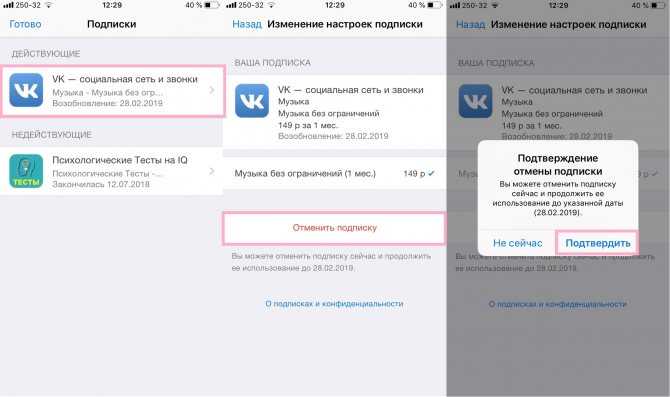 Вы также можете покупать фильмы на Apple TV за минимальную плату, используя приложение на своем Smart TV. Эти фильмы не входят в подписку, поскольку Apple продвигает только оригинальные фильмы. Следуйте быстрым шагам, описанным ниже, чтобы узнать, как прекратить подписку на Apple TV+ на любом Smart TV.
Вы также можете покупать фильмы на Apple TV за минимальную плату, используя приложение на своем Smart TV. Эти фильмы не входят в подписку, поскольку Apple продвигает только оригинальные фильмы. Следуйте быстрым шагам, описанным ниже, чтобы узнать, как прекратить подписку на Apple TV+ на любом Smart TV.
- Откройте приложение Apple TV+ на смарт-телевизоре.
- Теперь перейдите к значку «Настройки», чтобы открыть «Настройки».
- Откройте опцию «Учетные записи».
- После этого выберите опцию «Управление подписками».
- Теперь выберите подписку Apple TV+ из списка всех активных подписок на вашем Apple ID.
- На следующем экране будет показан ваш активный план и дата истечения срока его действия. Нажмите кнопку «Отменить подписку» внизу.
- Теперь подтвердите отмену во всплывающем окне.
Это все. Вы отменили подписку на Apple TV+ с помощью Smart TV. Действия могут незначительно отличаться в зависимости от модели вашего телевизора.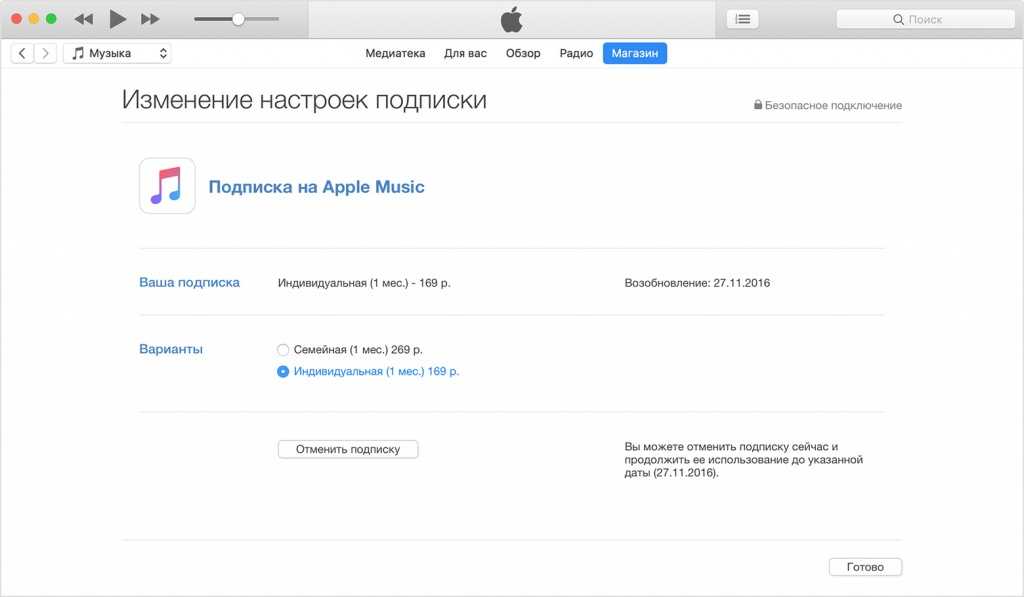 Однако они не сильно отличаются. Вы можете заметить небольшие изменения в названиях опций настроек учетной записи. В остальном шаги одинаковы для Apple TV и других смарт-телевизоров.
Однако они не сильно отличаются. Вы можете заметить небольшие изменения в названиях опций настроек учетной записи. В остальном шаги одинаковы для Apple TV и других смарт-телевизоров.
Как отменить подписку Apple TV+ на iPhone и iPad
Многие зрители предпочитают смотреть развлекательный контент на своих телефонах по очевидным причинам, таким как гибкость местоположения, удобство переноски устройства и просмотр любимого ситкома, не вставая с одеяла. Я не могу вспомнить, сколько часов я провел за просмотром «Офиса» на своем телефоне, лежа на кровати. Если вы понимаете, вы, вероятно, использовали приложение Apple TV на своем iPhone или iPad. Если да, вот как вы можете отказаться от подписки Apple TV + со своего iPhone.
- Откройте приложение Apple TV на iPhone или iPad.
- Нажмите на значок изображения профиля, чтобы открыть настройки приложения.
- Теперь нажмите «Управление подписками».
- Нажмите Apple TV+ под своими активными подписками.

- Теперь нажмите кнопку «Отменить подписку», расположенную в нижней части экрана.
- Наконец, подтвердите свой выбор, нажав «Подтвердить» во всплывающем окне.
Это все. Вы успешно отменили подписку на Apple TV+ с помощью iPhone. Это остановит подписку для всех устройств, и вы по-прежнему сможете наслаждаться шоу до последнего дня платежного цикла, даже если вы использовали бесплатный пробный период.
Отмена подписки Apple TV+ с помощью Mac
Apple не предоставила приложение Apple TV для Android или Windows. Тем не менее, они не оставят свою ОС вне игры. Это означает, что вы можете использовать подписку Apple TV+ для просмотра оригинального контента Apple с помощью приложения для Mac. Обратите внимание, что приложение доступно для macOS Catalina, macOS Big Sur и более поздних версий. Вы также можете использовать это приложение для покупки фильмов, которые недоступны на платформе. Это будет похоже на покупку фильма на YouTube или в Google Play. Если вам надоело это делать и вы решили прекратить подписку на Apple TV, вот как это сделать с помощью приложения для Mac.
Если вам надоело это делать и вы решили прекратить подписку на Apple TV, вот как это сделать с помощью приложения для Mac.
- Откройте приложение Apple TV на своем Mac и наведите указатель мыши на параметр «Учетная запись». Здесь нажмите на опцию «Просмотреть мою учетную запись».
- Прокрутите вниз и нажмите «Управление» напротив «Подписки» в разделе «Настройки».
- На следующей странице будут показаны все ваши активные и просроченные подписки. Нажмите «Изменить» перед Apple TV+.
- Теперь нажмите кнопку «Отменить подписку» под несколькими доступными планами.
- Подтвердите свой выбор, нажав кнопку «Подтвердить» в следующем всплывающем окне.
Вот и все. Вы отменили подписку Apple TV+ из приложения Apple TV на macOS.
Часто задаваемые вопросы
Можно ли отменить Apple TV+?
Да, вы можете отменить подписку на Apple TV+ с помощью Apple TV, Smart TV, Android TV, iPhone, iPad, PlayStation, Xbox и других совместимых потоковых устройств, поддерживающих приложение Apple TV. Вы также можете отменить подписку с помощью веб-браузера, посетив tv.apple.com.
Вы также можете отменить подписку с помощью веб-браузера, посетив tv.apple.com.
Как отменить бесплатную пробную версию Apple TV?
Вы можете использовать любой метод, упомянутый в статье, чтобы отменить бесплатную пробную версию Apple TV+, чтобы избежать нежелательных списаний.
Моя подписка на Apple TV заканчивается сразу после отмены?
Нет, вы можете пользоваться подпиской Apple Tv+ до последнего дня расчетного периода, даже после ее отмены. Последняя дата зависит от того, использовали ли вы бесплатную пробную версию, ежемесячный или годовой план. Вы можете увидеть последний день вашей подписки на странице «Управление подпиской», прежде чем отменить свой план.
Легко отменить подписку на Apple TV+
Apple TV предоставляет превосходный оригинальный контент в различных форматах, таких как фильмы, телешоу, документальные фильмы, мюзиклы и многое другое. Вы можете найти множество контента в разных жанрах, таких как драма, комедия, саспенс и многое другое.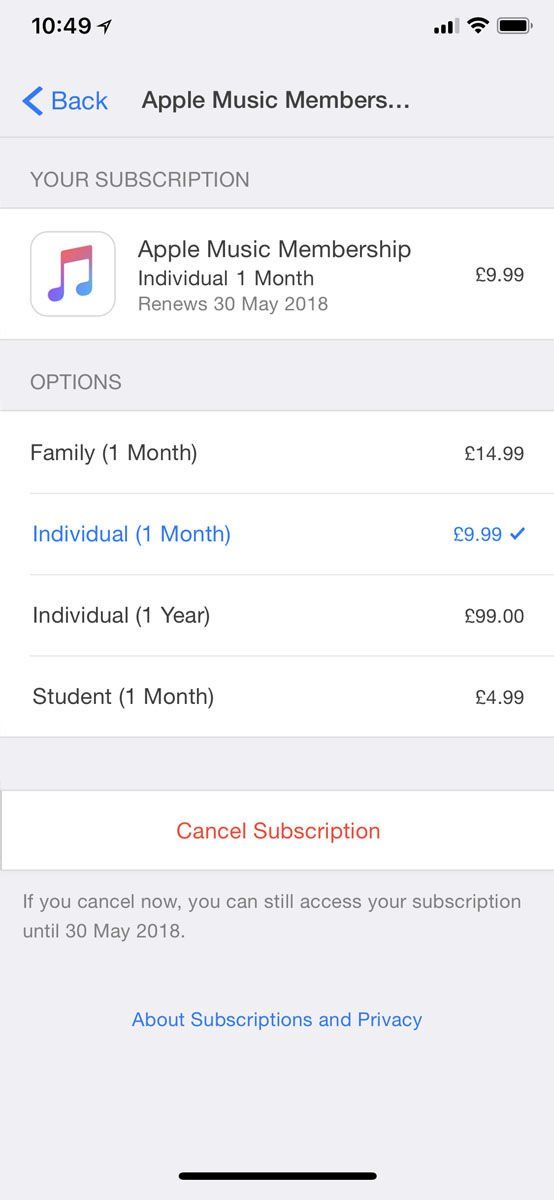 Однако иногда вы можете быть перегружены всем контентом и хотите отдохнуть от всего этого. Если вы путешествуете или хотите продуктивно использовать свое время, отмена подписки на Apple TV обязательно сэкономит вам несколько долларов. Как это сделать с помощью различных устройств, мы обсуждали в этом подробном руководстве. Я надеюсь, что вы нашли эту статью полезной. Если у вас есть какие-либо вопросы, связанные с темой, пожалуйста, оставьте комментарий, и мы будем рады помочь.
Однако иногда вы можете быть перегружены всем контентом и хотите отдохнуть от всего этого. Если вы путешествуете или хотите продуктивно использовать свое время, отмена подписки на Apple TV обязательно сэкономит вам несколько долларов. Как это сделать с помощью различных устройств, мы обсуждали в этом подробном руководстве. Я надеюсь, что вы нашли эту статью полезной. Если у вас есть какие-либо вопросы, связанные с темой, пожалуйста, оставьте комментарий, и мы будем рады помочь.
Программы для Windows, мобильные приложения, игры — ВСЁ БЕСПЛАТНО, в нашем закрытом телеграмм канале — Подписывайтесь:)
Как отменить подписку на Apple Music (2022)
С более чем 60 миллионами песен Apple Music, несомненно, является отличным сервисом. Но если вы планируете использовать какой-либо другой потоковый сервис или мало слушаете, вы можете отменить подписку и перестать платить за премиум. Посмотрите это пошаговое руководство и узнайте, как отменить подписку на Apple Music.
- Как отменить подписку Apple Music на iPhone или iPad
- Отменить подписку Apple Music на Apple Watch
- Как отменить подписку на Apple Music на Mac
- Как отказаться от подписки на Apple Music на Apple TV
- Отменить подписку на Apple Music на Android
- Как отказаться от подписки на Apple Music с помощью iTunes на ПК с Windows
- Как отказаться от подписки на Apple Music через веб-браузер
- Что произойдет после отмены подписки?
Как отменить подписку на Apple Music на iPhone или iPad
Pro Совет : Нажмите на эту ссылку Apple, чтобы пропустить первые три шага ниже.
- Откройте приложение Настройки и коснитесь вашего имени сверху.
- Коснитесь iTunes и App Store . (Если вы видите Подписки , нажмите на него и перейдите непосредственно к шагу 4.)
- Нажмите на свой Apple ID → Просмотр Apple ID → подтвердите с помощью Face ID или введите свой пароль Apple ID → прокрутите вниз и нажмите на подписки .
- Нажмите на подписку Apple Music . На следующем экране нажмите Отменить подписку и подтвердите.
Отмените подписку на Apple Music на Apple Watch
- Нажмите цифровую корону и коснитесь значка App Store в пузыре приложений.
- Прокрутите вниз и нажмите Аккаунты .
- Нажмите на Подписки .
- Нажмите на подписку Apple Music → прокрутите вниз и нажмите Отмена подписки .

Как отменить подписку на Apple Music на Mac
- Нажмите на логотип Apple → App Store .
- В верхней строке меню нажмите Store → View My Account → View Information . Войдите, если потребуется.
- Прокрутите вниз и нажмите Управление рядом с Подписками.
- Нажмите Изменить рядом с подпиской на Apple Music.
- Наконец, нажмите Отменить подписку и подтвердите действие.
Если вы хотите использовать приложение «Музыка», приложение «ТВ» или iTunes, откройте нужное приложение и в верхней строке меню нажмите « Учетная запись» → «Просмотреть мою учетную запись» → «Управление » рядом с «Подписки».
Наконец, чтобы отменить подписку в Системных настройках Mac, нажмите Apple ID → Медиа и покупки → Управление рядом с подписками.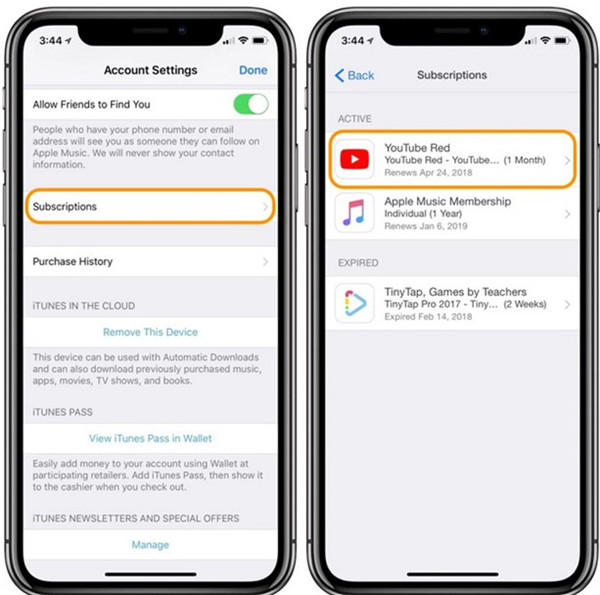 Откроется страница в App Store.
Откроется страница в App Store.
Как отказаться от подписки на Apple Music на Apple TV
Если у вас есть Apple TV 4-го поколения или более поздней версии (HD и 4K), вы можете использовать его для отмены подписки. На Apple TV 3-го поколения или более ранней версии вы не можете этого сделать и должны использовать iPhone, iPad или компьютер.
- В приложении Settings выберите Users & Accounts и выберите свою учетную запись.
- Выберите Подписка .
- Выберите Apple Music, а затем выберите Отмена подписки .
Отмена подписки Apple Music на телефоне Android
- Откройте приложение Apple Music и в правом верхнем углу нажмите кнопку меню → Учетная запись .
- Нажмите Управление членством .
- Вы увидите подробную информацию о своей подписке на Apple Music. Нажмите на Отменить подписку .

Как отказаться от подписки на Apple Music с помощью iTunes на ПК с Windows
Действия по отмене подписки через ПК почти такие же, как и в iTunes на Mac.
- Открыть iTunes . Если у вас его нет, вы можете загрузить его из магазина Microsoft Store или с веб-сайта Apple.
- В верхней строке меню нажмите Account → View My Account . Войдите, используя свой Apple ID, если потребуется.
- Нажмите Просмотреть учетную запись .
- Выберите Управление, рядом с Подписки.
- Нажмите Отредактируйте рядом с Apple Music и, наконец, нажмите Отменить подписку .
Как отказаться от подписки на Apple Music через веб-браузер
- Посетите
Что произойдет после отмены подписки?
Подписание
Вот как вы можете отказаться от подписки на Apple Music. Вы находитесь на пути к «экономной отмене»? Вы хотите отказаться от некоторых других подписок? Если да, вот наше краткое руководство о том, как отменить подписку Apple Arcade и подписку Netflix.
Вы находитесь на пути к «экономной отмене»? Вы хотите отказаться от некоторых других подписок? Если да, вот наше краткое руководство о том, как отменить подписку Apple Arcade и подписку Netflix.
Вы также можете проверить похожие сообщения:
- Как удалить песни из Apple Music
- Удалить/скрыть купленную музыку на iPhone
- Как зарегистрироваться в Apple One на iPhone
- 6 Apple Music
iGeeksBlog имеет дочерние и спонсируемые партнерские отношения. Мы можем получать комиссионные за покупки, сделанные по нашим ссылкам. Однако это не влияет на рекомендации наших авторов. Вы можете прочитать больше о нашем обзоре и редакционном процессе здесь.Автор
Dhvanesh
Основатель iGeeksBlog, Dhvanesh, является поклонником Apple, который не выносит даже незначительных намеков на продукты Apple. Он надевает шапку главного редактора, чтобы убедиться, что статьи соответствуют стандарту качества, прежде чем они будут опубликованы.

Как отменить подписку Apple Music на iPhone (iOS 16)
7 октября 2022 г.
Последнее обновление 7 октября 2022 г.
После того, как вы попробовали бесплатную пробную версию Apple Music на своем Apple iPhone и не хотите, чтобы с вас взималась плата после завершения музыкального следа Apple, вам следует отменить подписку Apple Music.
Когда вы зарегистрируетесь в Apple Music, вы получите бесплатную пробную версию Apple Music на три месяца с одним Apple ID, после чего будет взиматься абонентская плата. Если вам не нравится использовать Apple Music и находить альтернативы Apple Music, вы хотели бы отказаться от текущей подписки Apple Music. Вот полное руководство о том, как это сделать.
Примечание. Вам не нужно ждать окончания бесплатного пробного периода, но вы можете остановить автоматическое продление, выполнив следующие действия.
Перейти к
Как отменить подписку на Apple Music из приложения «Настройки»
Шаг № 1 .
 Откройте приложение «Настройки» и нажмите на свое имя.
Откройте приложение «Настройки» и нажмите на свое имя.Шаг №2. Далее нажмите Подписки .
Шаг №3. Нажмите Подписка на Apple Music .
Шаг №4. Прокрутите вниз до кнопки Отменить подписку . Коснитесь ее, после чего подтвердите свое решение.
Вот оно!
Примечание. иногда вы сталкиваетесь с ошибкой экрана телефона при нажатии на View My Apple ID , в этот момент вам следует перезагрузить устройство или подождать час, потому что это может произойти из-за сбоя сервера Apple. для службы Apple ID.
Как отменить подписку на Apple Music с помощью музыкального приложения
Существует несколько способов отменить подписку на Apple Music на iPhone; если вы найдете приложение Apple Music удобным, используйте его для отмены подписки Apple Music.

- Откройте приложение Музыка на своем iPhone.
- Нажмите на вкладку For You .
- Коснитесь значка профиля в правом верхнем углу экрана.
- Выберите Управление подпиской .
- Там в итоге вы должны увидеть Cancel Subscription .
- Когда появится запрос на подтверждение отмены, нажмите Подтвердить .
Как отменить подписку Apple Music на Android?
Можно даже отменить подписку Apple Music на телефоне Android. Приложение Apple Music также можно использовать с устройствами Android, но оно ограничено основными функциями, включая отмену подписки на Apple Music.
- Перейдите к Apple Music на устройстве Android.
- В правом верхнем углу экрана нажмите три точки и выберите Аккаунт .
- Нажмите Управление членством .

- Выберите Отменить подписку .
- Когда появится запрос на подтверждение, нажмите Подтвердить .
Как отменить подписку Apple Music на Mac [3 метода]
Если ваш iPhone находится далеко от вас, в таком случае вы можете остановить бесплатную пробную версию Apple Music с помощью iTunes на Mac или ПК.
Как и устройства iOS/iPadOS, Apple Music также доступна на Mac и MacBook. Если вы используете Apple Music на Mac и хотите отменить подписку, это можно сделать с помощью приложения «Музыка» и «Системных настроек», где отображаются все активные подписки.
Использование приложения «Музыка»:
- Запустите приложение « Музыка » на своем Mac.
- В верхней строке меню нажмите Аккаунт .
- Выберите Просмотреть мою учетную запись .
- Разрешить музыкальному приложению загрузить детали.
- Рядом с Подписка нажмите Управление .

- Выберите Изменить рядом с Подписка Apple Music .
- Нажмите Отменить подписку .
- Подтвердить отмену.
Использование системных настроек
- Открыть Finder .
- Выберите меню Apple в верхней строке меню.
- Нажмите Системные настройки…
- Нажмите на опцию Apple ID .
- На боковой панели выберите Медиа и Покупки и рядом с Подписка нажмите Управление .
- В разделе Активные подписки нажмите кнопку Изменить рядом с Подписка Apple Music .
- Нажмите Отменить подписку .
- Подтвердите отмену Apple Music.
Способ 3: Использование iTunes
Шаг №1.
 Запустите iTunes на Mac или ПК.
Запустите iTunes на Mac или ПК.Шаг №2. В верхней строке меню нажмите Аккаунт > выберите Просмотреть мой аккаунт .
Шаг №3. Сейчас Введите пароль при появлении запроса.
Шаг №4. Затем прокрутите вниз до раздела Настройки и нажмите Управление рядом с вкладкой Подписки .
Шаг № 5. Нажмите Редактировать рядом с Подписка Apple Music .
Шаг №6. Щелкните Отменить подписку , затем подтвердите свой выбор.
Как отменить подписку на Apple Music на ПК с Windows
iTunes поставляется с множеством функций, и, конечно же, подписку на Apple Music можно отменить и с помощью iTunes.
- Перейдите к iTunes .
- Нажмите Аккаунт в верхней строке меню.

- Выберите Просмотреть мою учетную запись .
- Рядом с Подписка нажмите Управление .
- Нажмите Изменить рядом с Подписка Apple Music .
- Выберите Отменить подписку .
- Нажмите Подтвердить .
Поставьте лайк, поделитесь моим советом и помогите другим, кто ищет, как отменить бесплатную пробную версию Apple Music на iPhone.
мы будем рады помочь вам, отправьте эту форму, если ваше решение не описано в этой статье.
HowtoiSolve Персонал
Джейсукх Патель — основатель Howtoisolve. Также самостоятельный профессиональный разработчик, любитель техно, в основном для iPhone, iPad, iPod Touch и iOS, Джайсукх является одним из ответственных людей в своей семье.
Контактное лицо: jaysukh.pharma@gmail.com [ИЛИ] admin@howtoisolve.comВсе, что вам нужно знать
Подписки на приложения стали повторяющимся финансовым дебетом, который почти все начали учитывать в конце месяца.
 . В то время как большинству пользователей необходимо перейти в специальное приложение или страницу, чтобы отказаться от подписки на приложения и службы, пользователи Apple могут управлять ими всеми непосредственно с мобильного или настольного устройства. Если вы пользуетесь своим iPhone и хотите отменить подписку, вот как это сделать.
. В то время как большинству пользователей необходимо перейти в специальное приложение или страницу, чтобы отказаться от подписки на приложения и службы, пользователи Apple могут управлять ими всеми непосредственно с мобильного или настольного устройства. Если вы пользуетесь своим iPhone и хотите отменить подписку, вот как это сделать.Подписки на приложения для iOS: что нужно знать в первую очередь
Учитывая множество услуг подписки, предлагаемых Apple, может быть трудно запомнить все приложения и услуги, за которые вы платите. Эти сервисы часто заманивают вас бесплатными пробными предложениями, и если вы забудете отменить до окончания пробного периода, они начнут вычитать деньги из вашего зарегистрированного способа оплаты, пока вы не остановите это.
После подписки на продукт или услугу подписка продлевается автоматически до тех пор, пока вы ее не отмените. К счастью, Apple упрощает проверку статуса вашей подписки или управление подписками на такие службы, как iTunes, Apple TV или другие сторонние службы, такие как Netflix, Hotstar, Spotify и т.
 д., прямо с вашего iPhone.
д., прямо с вашего iPhone.С точки зрения разработчиков также имеет смысл взимать с клиентов фиксированную цену через регулярные промежутки времени за доступ к продукту или услуге, поскольку это обеспечивает им надежный и стабильный поток доходов. Это, в свою очередь, дает разработчикам уверенность и бюджет для масштабирования своей деятельности, внедрения новых функций и смещения акцента с привлечения новых клиентов на их удержание и поиск новых.
С другой стороны, клиентам нравится бизнес-модель подписки, поскольку она позволяет им получать доступ к огромному количеству глобального контента по скромной регулярной цене с возможностью отмены в любое время.
При таком огромном количестве контента вполне естественно, что в будущем вы можете предпочесть один сервис устаревшему. Независимо от того, на какую подписку вы подписываетесь, вы всегда можете отменить ее всего в несколько кликов. В следующем разделе этого руководства объясняется, как быстро управлять подписками на вашем iPhone.

Связанный: Как сделать резервную копию iPhone без iTunes
Можно ли отменить подписку с iPhone?
Да, любой подписной службой или приложением, использующим ваш способ оплаты Apple ID по умолчанию, можно управлять с вашего iPhone. Для других услуг, управляемых непосредственно через ваш банк или платежный кошелек, вам нужно будет использовать соответствующее приложение или услуги. Если вы хотите отменить подписку на приложения или службы с помощью своего Apple ID, воспользуйтесь приведенным ниже руководством.
Как отменить подписку с iPhone
Вы можете отменить подписку с iPhone либо из своего Apple ID в приложении «Настройки», либо непосредственно из App Store, который, вероятно, обрабатывал вашу покупку. Используйте любой из разделов ниже, чтобы помочь вам в процессе в зависимости от ваших предпочтений.
Способ 1. Использование App Store
Вот как можно отменить подписку на приложения в App Store.
Откройте «App Store» и коснитесь значка «Профиль» в правом верхнем углу экрана.

Теперь нажмите «Подписки».
Нажмите и выберите подписку, которую хотите отменить.
Прокрутите вниз и нажмите «Отменить подписку».
Подтвердите свой выбор, теперь подписка должна быть отменена.
Теперь вы можете повторить шаги, описанные выше, чтобы отменить любые другие подписки, которые вы хотите прекратить.
Способ 2: с помощью приложения «Настройки»
Вы также можете отменить подписку прямо из своего Apple ID в приложении «Настройки». Следуйте приведенному ниже руководству, чтобы начать.
Откройте приложение «Настройки» и коснитесь своего Apple ID вверху.
Теперь нажмите «Подписки».
Коснитесь подписки, которую хотите отменить.
При необходимости прокрутите вниз и нажмите «Отменить подписку».
Подтвердите свой выбор, и теперь выбранная подписка и последующие регулярные платежи должны быть отменены.
Как отменить пробную подписку
Отмена пробной подписки по сути аналогична отмене любой другой подписки с использованием способов оплаты Apple ID для регулярных платежей.
 Просто следуйте инструкциям выше и вместо «Отменить подписку» нажмите «Отменить бесплатную пробную версию».
Просто следуйте инструкциям выше и вместо «Отменить подписку» нажмите «Отменить бесплатную пробную версию».Как всегда, нажмите «Подтвердить», чтобы подтвердить отмену.
Отмененные бесплатные пробные версии обычно прекращаются с немедленным вступлением в силу независимо от оставшегося пробного времени. В дополнение к этому, если вы пытаетесь избежать первого платежа после окончания пробного периода, рекомендуется отменить подписку как минимум за 24 часа до окончательной даты выставления счета.
Можно ли вернуть деньги за оставшийся период подписки? Как это работает и где?
В некоторых регионах по всему миру действуют правила, позволяющие отменить подписку в любой момент времени и воспользоваться оставшейся частью возмещения, которое вам полагается. Если вы находитесь в одной из следующих стран, к вам относится следующее.
- Турция
- Израиль
- Южная Африка
Чтобы немедленно получить возмещение, перейдите по приведенной ниже ссылке в службу поддержки Apple в вашем регионе и следуйте инструкциям, чтобы начать работу.
 По сути, вам придется связаться с представителем Apple, чтобы отменить подписку и получить немедленный возврат средств.
По сути, вам придется связаться с представителем Apple, чтобы отменить подписку и получить немедленный возврат средств.- Контактный номер службы поддержки Apple
Если вы не хотите немедленного возмещения, вы можете перейти к руководству по отмене выше и отменить подписку. Для обычных подписок вы сможете использовать службу или приложение до следующей даты выставления счета. Однако для бесплатных пробных версий отмена произойдет немедленно.
Можно ли повторно подписаться на отмененную подписку?
Да, повторно подписаться на отмененную подписку довольно просто. Однако вам нужно будет выбрать план оплаты, который вы хотите использовать в будущем, и заранее оплатить расходы, чтобы начать. Следуйте приведенному ниже руководству, чтобы помочь вам в этом процессе.
Как повторно подписаться на отмененную подписку
Откройте приложение «Настройки» и коснитесь своего Apple ID вверху.
Теперь нажмите «Подписки».
Прокрутите вниз до списка подписок с истекшим сроком действия и коснитесь подписки, которую хотите продлить.

Нажмите и выберите план оплаты, который лучше всего соответствует вашим потребностям.
Теперь нажмите «Подписаться», чтобы инициировать платеж.
Подтвердите платеж в зависимости от требований в вашем регионе, и вы должны быть повторно подключены к выбранной услуге в ближайшее время.
Можно ли изменить тарифный план подписки?
Да, вы можете легко изменить тарифный план для конкретной подписки в зависимости от ваших потребностей. Следуйте приведенному ниже руководству, чтобы начать.
Как изменить тарифный план
Откройте приложение «Настройки» и коснитесь своего Apple ID вверху.
Теперь нажмите «Подписки».
Нажмите и выберите услугу подписки, для которой вы хотите изменить тарифный план.
Все планы подписки, доступные в настоящее время в вашем регионе, теперь должны отображаться на вашем экране. Вы можете нажать и выбрать новый, который вы хотите использовать.

Теперь нажмите «Подписаться» или используйте свой TouchID или FaceID, чтобы инициировать платеж.
Теперь вы будете перенаправлены для подтверждения платежа в зависимости от вашего региона. Просто подтвердите платеж, и вскоре вы увидите изменение.
Можно ли воспользоваться бесплатными пробными подписками?
Да, если приложение предлагает бесплатную пробную версию, вы можете воспользоваться приведенным ниже руководством, чтобы подписаться на него бесплатно. Однако, если вы решите не использовать услугу во время пробного периода, рекомендуется отменить ее как минимум за 24 часа до даты выставления счета, чтобы избежать взимания платы. Вы можете использовать приведенное выше руководство, чтобы отменить бесплатную пробную подписку с iPhone.
Как подписаться на бесплатные пробные подписки
Нет специального способа сделать это, но соответствующее приложение должно иметь ссылку «Бесплатная пробная версия» внутри приложения. Переход по этой ссылке может помочь вам вызвать всплывающее окно с бесплатной подпиской, а затем вы можете просто нажать «Подписаться», чтобы подписаться на бесплатную пробную версию.

Возьмем в качестве примера Apple TV+. Вот как вы можете воспользоваться пробной подпиской на своем устройстве. Откройте приложение Apple TV на своем iPhone и нажмите «Начать бесплатную пробную версию». Нажмите «Подписаться», чтобы подтвердить свой выбор.
Как управлять платежами по плану хранения iCloud
Если вы подписаны на план хранения iCloud, к сожалению, подписка не будет отображаться в приложении «Настройки» или в App Store. Вместо этого вы можете воспользоваться приведенным ниже руководством, чтобы отменить подписку.
Откройте приложение «Настройки» и коснитесь своего Apple ID вверху.
Теперь нажмите «iCloud».
Нажмите «Управление хранилищем» или «Хранилище iCloud».
Выберите «Изменить план хранения».
Нажмите «Параметры перехода на более раннюю версию».
Подтвердите свою личность при появлении запроса.
Теперь нажмите «Бесплатно» в качестве нового плана хранения iCloud.

Нажмите «Готово» в правом верхнем углу.
И все! Теперь вы отменили свою подписку и подписались на бесплатный план хранения iCloud, который составляет 5 ГБ.
Часто задаваемые вопросы
Несмотря на то, что единое место для управления всеми вашими подписками — довольно приятное предложение, оно по-прежнему вызывает немало вопросов. Вот несколько часто задаваемых вопросов, которые легко помогут вам освоиться.
Когда отменять пробные версии без взимания платы?
В идеале пробные версии следует отменять за 24 часа до даты выставления счета, чтобы не взимать плату. Например, если у вас есть 7-дневная пробная версия Apple TV+, начинающаяся 1 января, вы должны отменить ее до 6 января, чтобы не взимать плату. Кроме того, некоторые сервисы считают свое время или даты датой выставления счета, о чем вам также следует помнить. Все эти детали будут доступны при подписке, а также при отмене пробной версии.
Как долго я могу использовать отмененную подписку?
Если вы оплатили подписку, вы можете использовать приложение или услугу до следующей даты выставления счета.
 Однако, если вы подписаны на бесплатную пробную версию, ваша подписка будет немедленно прекращена. Некоторые приложения, тем не менее, позволят вам использовать пробную версию до ее окончания, но это редко и зависит от приложения.
Однако, если вы подписаны на бесплатную пробную версию, ваша подписка будет немедленно прекращена. Некоторые приложения, тем не менее, позволят вам использовать пробную версию до ее окончания, но это редко и зависит от приложения.Не можете найти свою подписку?
Если вы хотите отменить подписку, но не видите ее в списке, попробуйте следующее:
- Если подписка, которую вы хотите отменить, относится к тарифному плану хранилища iCloud, обратитесь за дополнительной помощью к руководству выше.
- Возможно, вы приобрели подписку у другой компании. Проверьте свою банковскую выписку и найдите плату за подписку. Если в вашей банковской выписке не указано «Apple» или что-то подобное, это означает, что плата за подписку не выставляется через Apple. Затем вы сможете отменить его через веб-сайт компании.
Если вы по-прежнему не можете найти свою подписку и уверены, что подписаны через свой Apple ID, рекомендуем вам связаться со службой поддержки по этой ссылке.

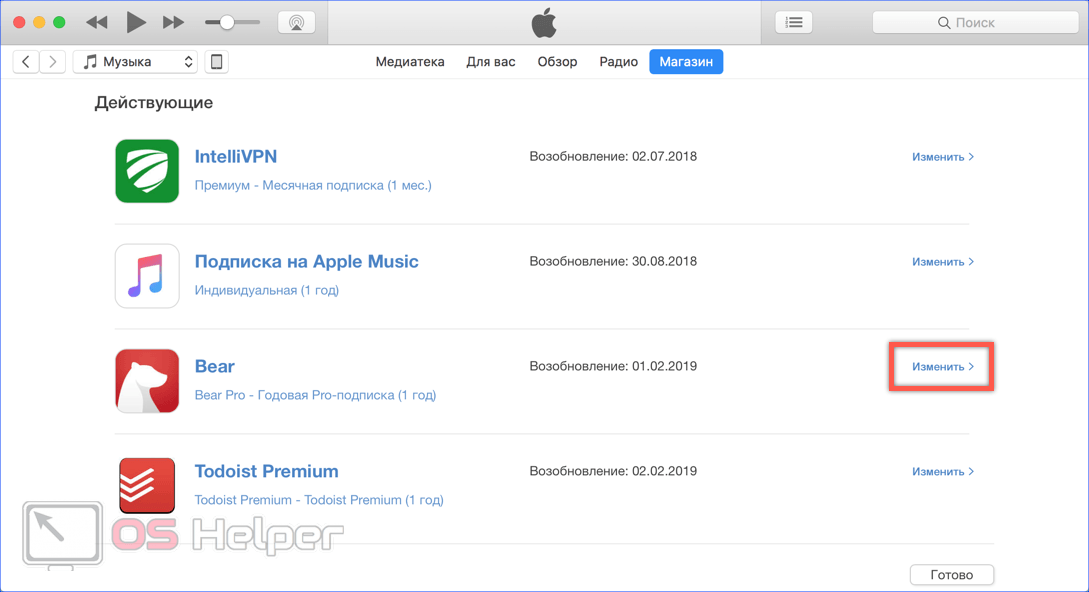

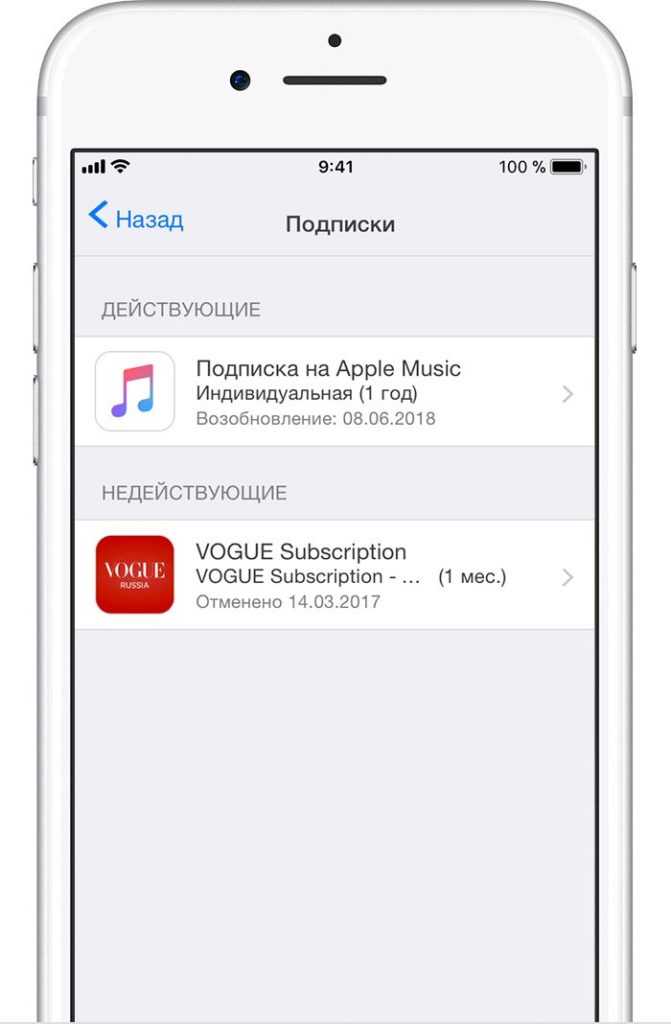
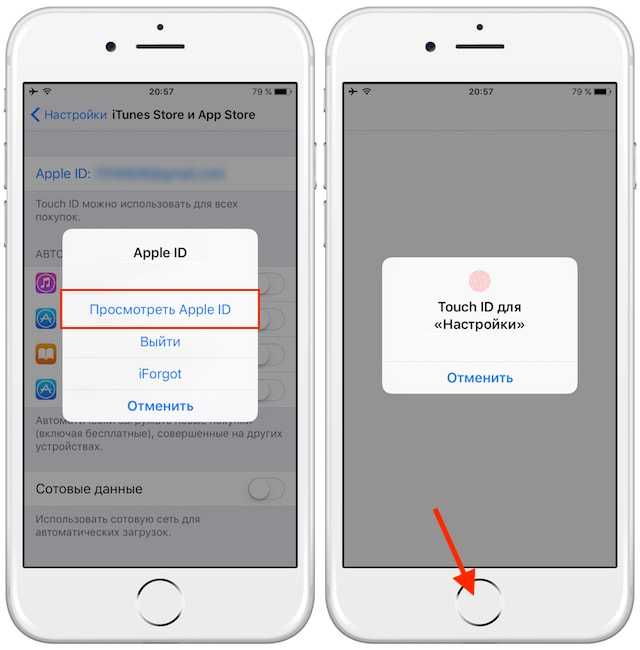


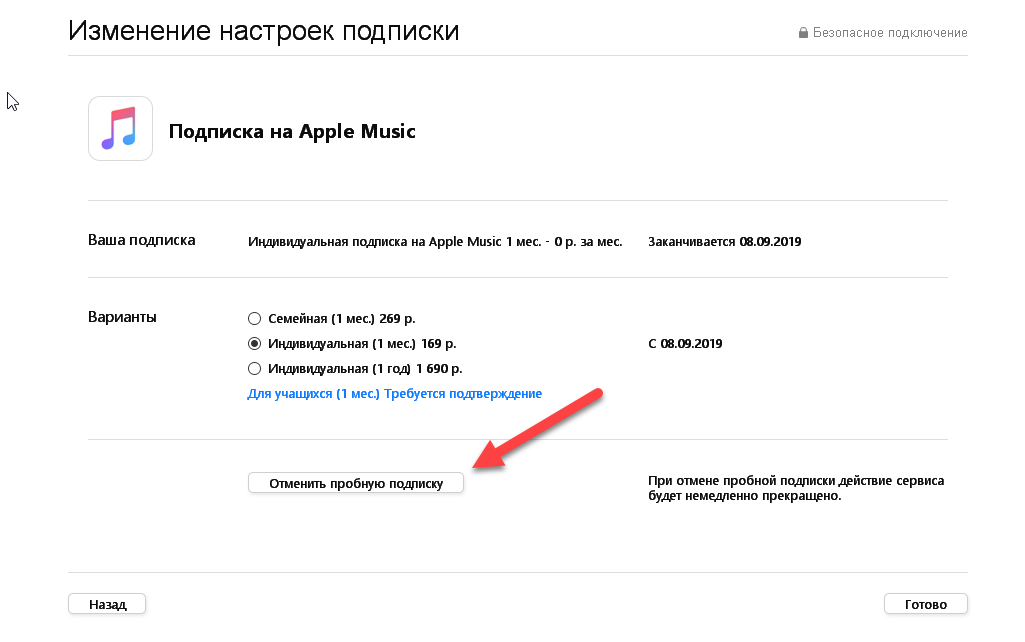 Откройте приложение «Настройки» и нажмите на свое имя.
Откройте приложение «Настройки» и нажмите на свое имя.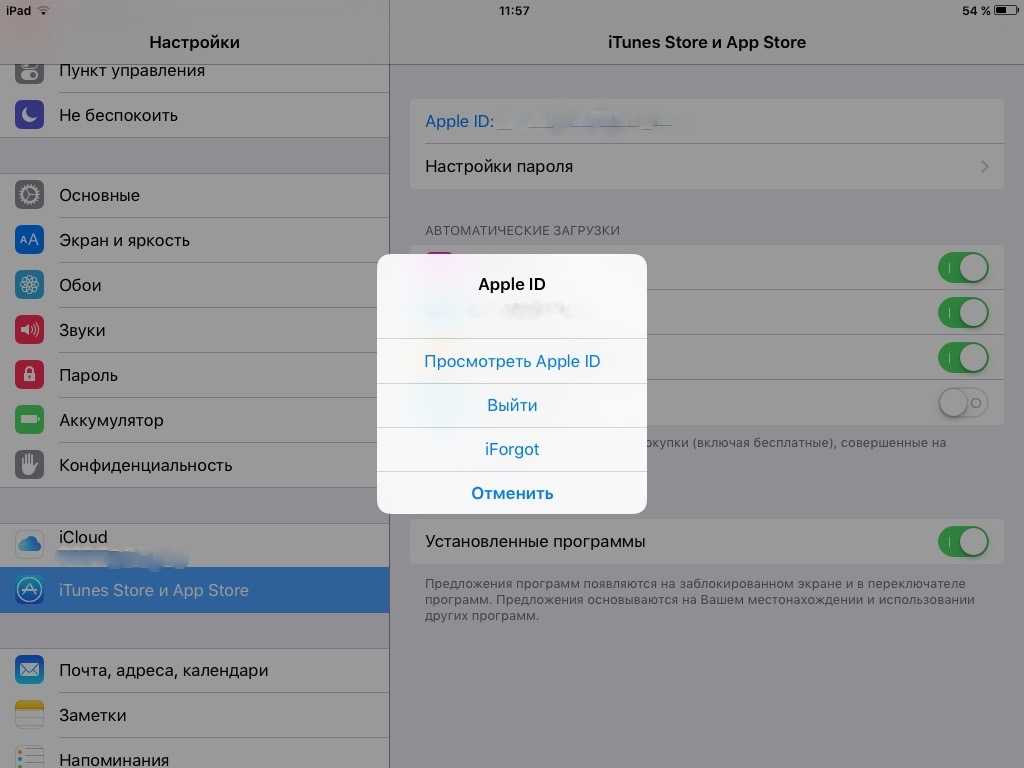
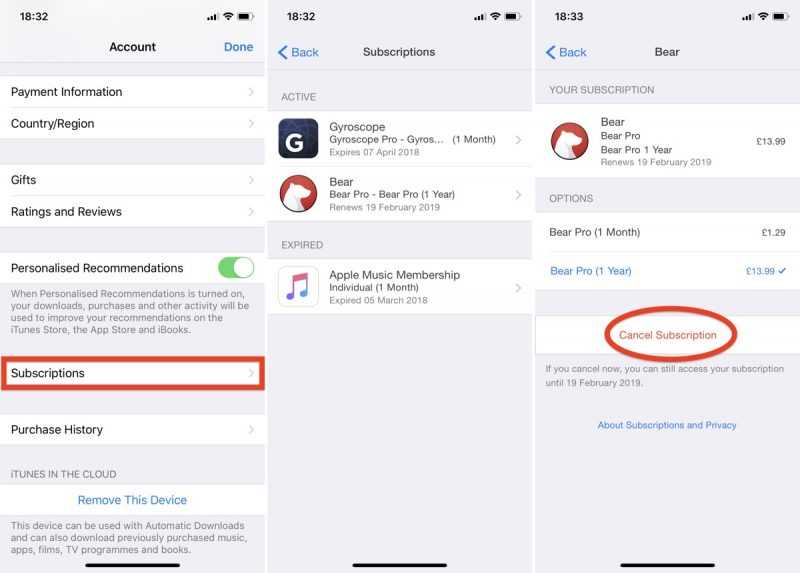
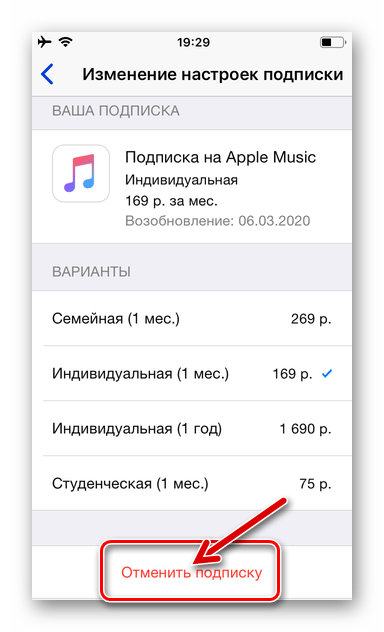
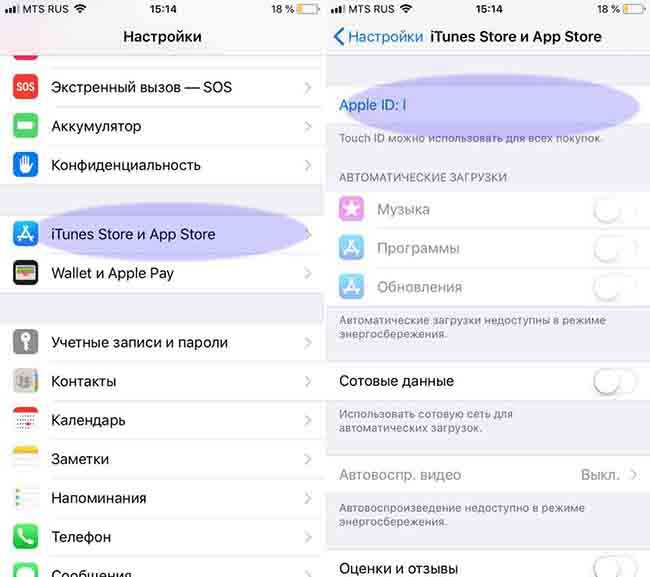 Запустите iTunes на Mac или ПК.
Запустите iTunes на Mac или ПК.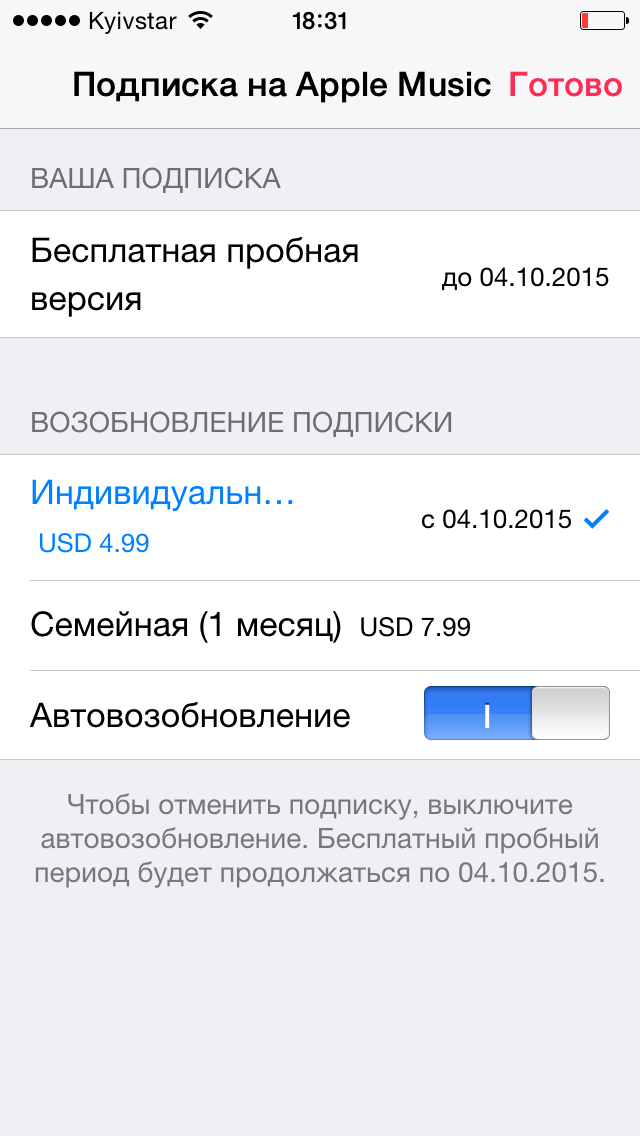
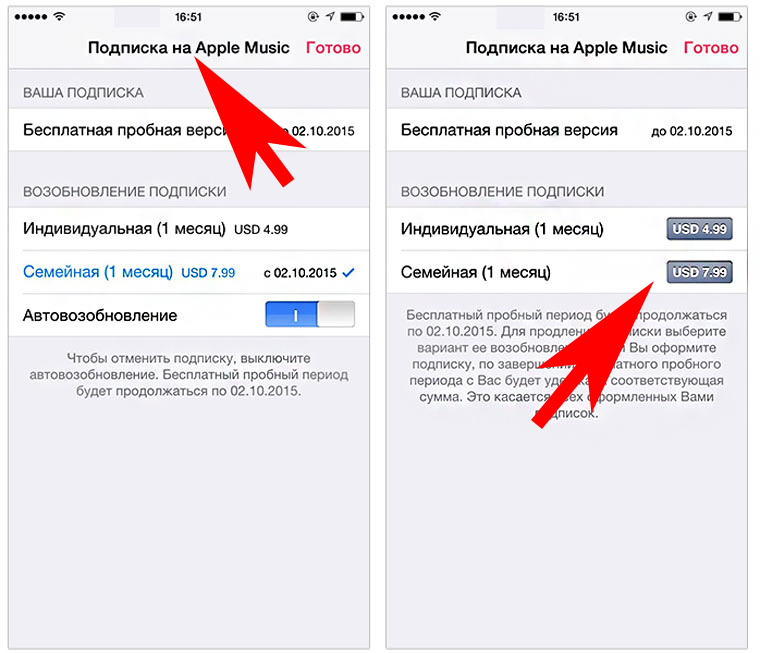 . В то время как большинству пользователей необходимо перейти в специальное приложение или страницу, чтобы отказаться от подписки на приложения и службы, пользователи Apple могут управлять ими всеми непосредственно с мобильного или настольного устройства. Если вы пользуетесь своим iPhone и хотите отменить подписку, вот как это сделать.
. В то время как большинству пользователей необходимо перейти в специальное приложение или страницу, чтобы отказаться от подписки на приложения и службы, пользователи Apple могут управлять ими всеми непосредственно с мобильного или настольного устройства. Если вы пользуетесь своим iPhone и хотите отменить подписку, вот как это сделать.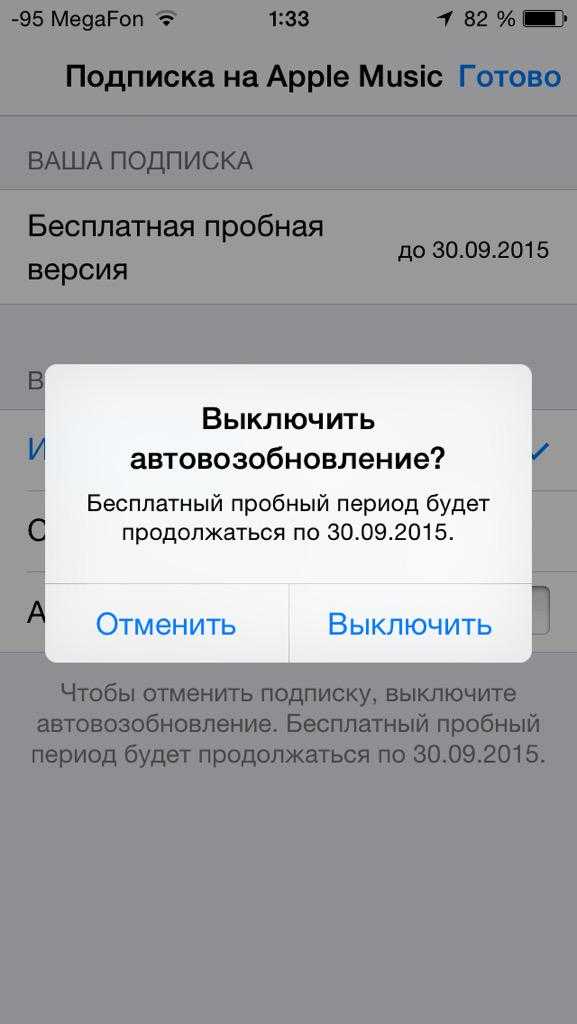 д., прямо с вашего iPhone.
д., прямо с вашего iPhone.
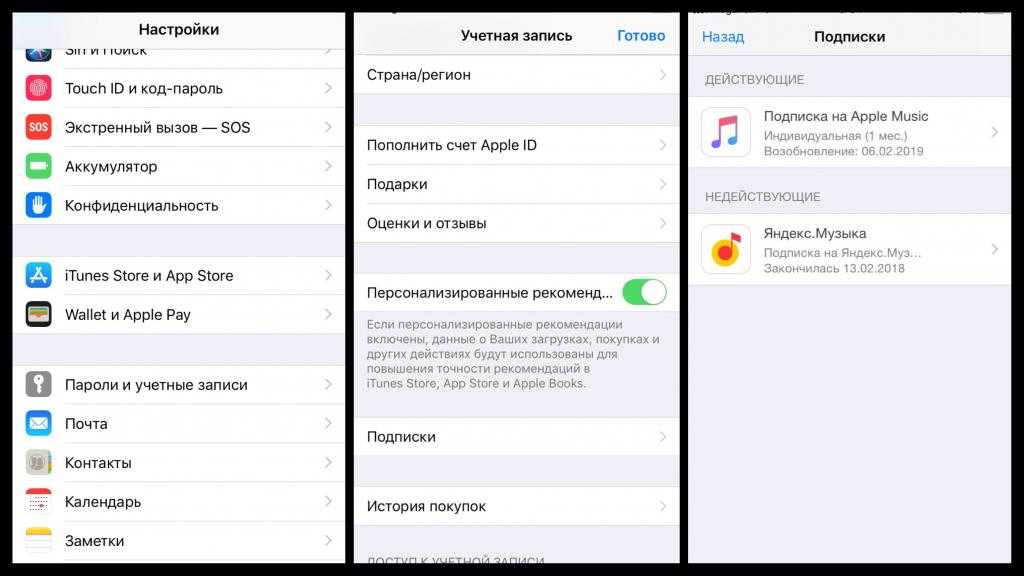
 Просто следуйте инструкциям выше и вместо «Отменить подписку» нажмите «Отменить бесплатную пробную версию».
Просто следуйте инструкциям выше и вместо «Отменить подписку» нажмите «Отменить бесплатную пробную версию».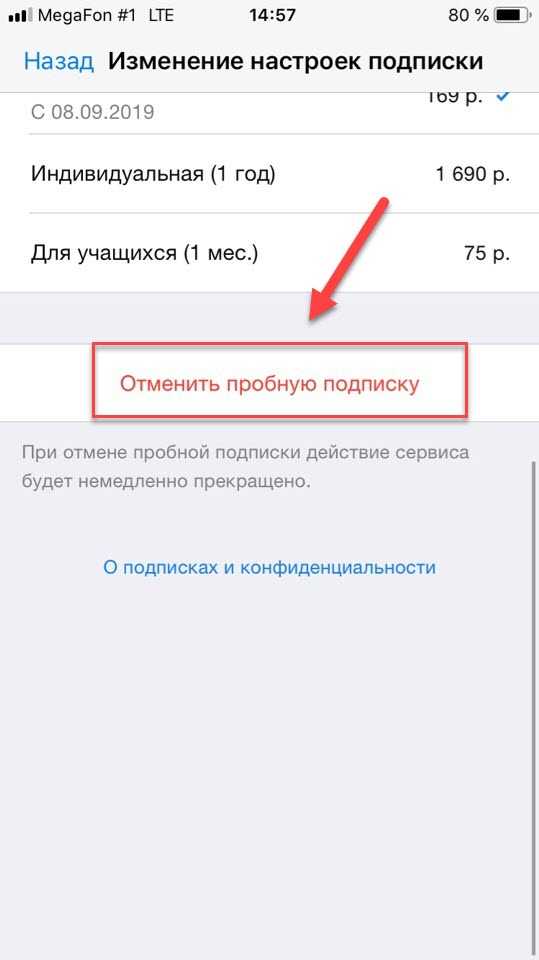 По сути, вам придется связаться с представителем Apple, чтобы отменить подписку и получить немедленный возврат средств.
По сути, вам придется связаться с представителем Apple, чтобы отменить подписку и получить немедленный возврат средств.


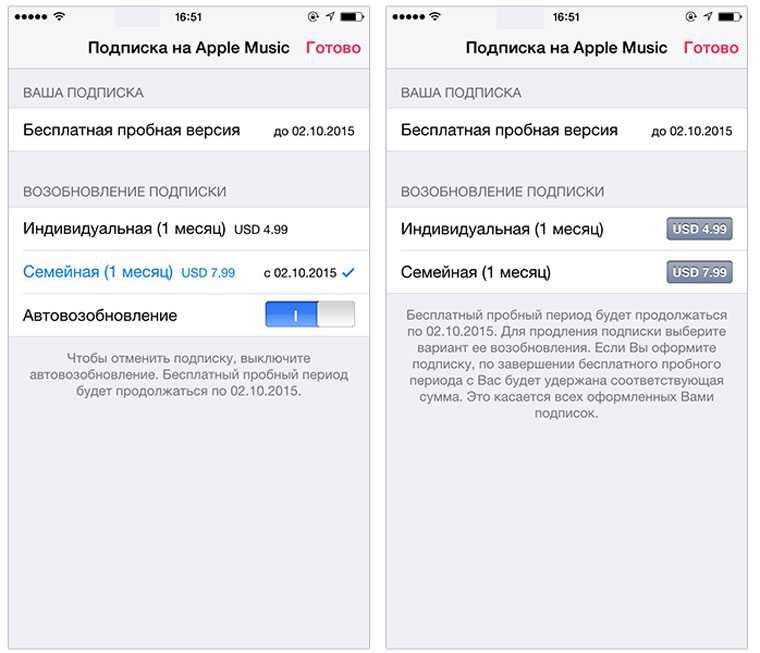
 Однако, если вы подписаны на бесплатную пробную версию, ваша подписка будет немедленно прекращена. Некоторые приложения, тем не менее, позволят вам использовать пробную версию до ее окончания, но это редко и зависит от приложения.
Однако, если вы подписаны на бесплатную пробную версию, ваша подписка будет немедленно прекращена. Некоторые приложения, тем не менее, позволят вам использовать пробную версию до ее окончания, но это редко и зависит от приложения.